Propaganda
Todo usuário do Windows sabe que você precisa executar manutenção regular para manter o computador funcionando sem problemas. Mas o que precisa ser feito mudou com as versões recentes Manutenção do Windows 10: o que mudou e o que você precisa considerarNo Windows 10, a Microsoft revisou seriamente os recursos de manutenção. Especialmente o Windows Update está causando algumas dores de cabeça. Fornecemos uma visão geral das novas configurações e mostramos quais ferramentas de terceiros você ainda precisa. consulte Mais informação , especialmente com o Windows 10.
O que você deve fazer e quais são as grandes armadilhas a evitar? Mostraremos os maiores erros de manutenção a serem evitados para que você possa otimizar o processo e voltar ao trabalho.
1. Limpando o Registro
Um dos maiores mitos da limpeza do Windows permeou as décadas e ainda hoje ilude as pessoas. Muitos softwares de limpeza de PCs, comerciais de TV noturnos e outras fontes obscuras afirmam que você precisa limpar o Registro do Windows. Segundo eles, centenas de erros estão diminuindo o desempenho do seu PC. Se você pagasse apenas US $ 19,99 pelo software de limpeza, eles eliminariam esses erros e forneceriam uma máquina totalmente nova.
Você não precisa limpar o registro. É verdade que, com o tempo, entradas desnecessárias do Registro permanecerão por causa da desinstalação do software e de outras ações. Mas isso não prejudica o desempenho do seu PC Usando o limpador de registro: isso realmente faz diferença?Anúncios para limpadores de registro estão por toda a Web. Existe um setor inteiro empenhado em convencer os usuários inexperientes de computadores de que seu registro precisa ser corrigido e que, por dez pagamentos fáceis de US $ 29,95, seus ... consulte Mais informação . Você nunca notará uma diferença, mesmo se remover milhares de "problemas".
Pior ainda é que os limpadores de registro muitas vezes pode causar mais danos do que benefícios A limpeza excessivamente zelosa de 5 maneiras pode quebrar janelasÉ fácil exagerar na limpeza do seu PC. Ao limpar seu PC, saiba o que está entrando - é fácil quebrar alguma coisa. consulte Mais informação . Produtos de limpeza com excesso de zelo podem excluir arquivos importantes do sistema, o que resulta em correções tediosas. Se a velocidade do seu PC não for como deveria, confira nosso guia para acelerar o Windows de verdade Como acelerar o Windows 10 da inicialização para desligarAjustes no registro e produtos de limpeza ameaçadores raramente consertam um computador lento. Nós compilamos uma lista de métodos testados e aprovados que darão ao seu computador com Windows 10 um aumento instantâneo no desempenho. consulte Mais informação .
Não se apaixone pela limpeza do registro e certamente não paga pelo software de óleo de cobra.
2. Não aproveitando a limpeza automática
Nos velhos tempos do Windows, você precisava se lembrar de executar muita manutenção por conta própria ou recorrer ao uso do Agendador de tarefas 4 tarefas chatas que você pode automatizar com o Agendador de tarefas do WindowsSeu tempo é valioso demais para ser desperdiçado com tarefas repetitivas. Vamos mostrar como automatizar e agendar tarefas. Também temos alguns ótimos exemplos. consulte Mais informação . No Windows 10, muitas ferramentas são executadas em seus próprios agendamentos, para que você não precise sempre verificá-las. Especificamente, verifique se o Windows está limpando automaticamente os arquivos antigos e desfragmentando sua unidade (se você não usar um SSD).
Para executar a Ferramenta de limpeza em um agendamento, abra Definições e visite o Sistema seção. Selecione os Armazenamento guia à esquerda e procure o Sentido de armazenamento cabeçalho. Gire esse controle deslizante Em para que o Windows limpe automaticamente os arquivos antigos. Você pode clicar Alterar como liberamos espaço para especificar se você deseja limpar arquivos temporários e o conteúdo antigo da Lixeira. Há também um Limpa agora botão que você pode usar para obter algum espaço extra instantâneo.

A desfragmentação de disco ajuda uma unidade de disco rígido (HDD) a funcionar da melhor maneira possível, mas você não deve executá-lo em unidades de estado sólido 3 maneiras de proteger seu SSD e prolongar sua vida útilExistem alguns erros que podem estar diminuindo a vida útil do seu SSD. Evite isso para prolongar a vida útil do seu SSD o maior tempo possível. consulte Mais informação (SSD). O Windows sabe que tipo de unidade está no seu sistema e agenda a desfragmentação automática de acordo, mas ainda vale a pena conferir.
Tipo desfragmentar no menu Iniciar para abrir o Desfragmentar e otimizar unidades entrada. Aqui você pode ver cada unidade no seu PC e seu status. O Windows “otimizará” os SSDs e desfragmentará automaticamente os HDDs. Verifique se o Otimização agendada cabeçalho é Em e está tudo pronto.
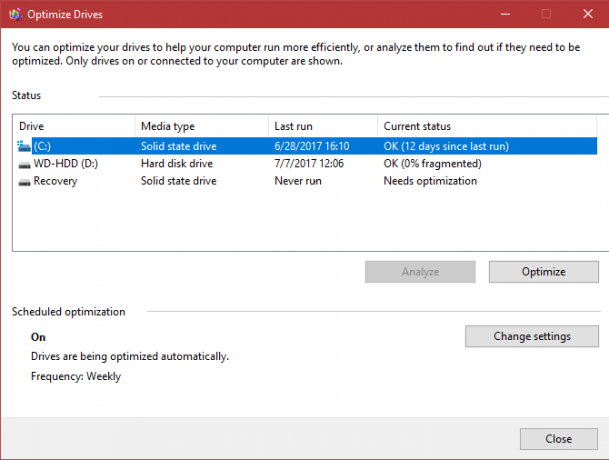
3. Negligenciando atualizações do Windows
Embora não esteja limpando, o Windows Update também se enquadra na categoria de manutenção. No Windows 10, você pode desativar as atualizações temporariamente 7 maneiras de desativar temporariamente o Windows Update no Windows 10O Windows Update mantém seu sistema corrigido e seguro. No Windows 10, você está à mercê da programação da Microsoft, a menos que conheça configurações e ajustes ocultos. Portanto, mantenha o Windows Update sob controle. consulte Mais informação mas ainda assim correm por conta própria.
Se você ainda estiver usando o Windows 7 ou o Windows 8.1, terá mais controle sobre as atualizações do Windows e poderá desativá-las completamente. Mas não recomendamos que você faça isso. Sem atualizações, seu computador é mais vulnerável.
1/2 O Windows Update mantém seus computadores atualizados com os recursos mais recentes, por isso não recomendamos que você o desative. Para
- Suporte do Windows (@WindowsSupport) 16 de junho de 2017
Sinta-se livre para gerenciar o Windows Update Como gerenciar o Windows Update no Windows 10Para os loucos por controle, o Windows Update é um pesadelo. Ele funciona em segundo plano e mantém seu sistema seguro e funcionando sem problemas. Mostramos como funciona e o que você pode personalizar. consulte Mais informação para que funcione melhor para você, mas não desative ou ignore as atualizações. Eles mantêm seu PC seguro com os patches mais recentes. De fato, se os proprietários de PC tivessem sido mais diligentes com as atualizações, o devastador ataque de ransomware em maio O ataque global ao ransomware e como proteger seus dadosUm ataque cibernético maciço atingiu computadores em todo o mundo. Você foi afetado pelo ransomware auto-replicante e altamente virulento? Caso contrário, como você pode proteger seus dados sem pagar o resgate? consulte Mais informação não teria sido tão ruim.
4. Falha ao fazer backup
Se você usa um computador, simplesmente não há desculpa 5 fatos básicos sobre backup que todo usuário do Windows deve saberNunca nos cansamos de lembrá-lo de fazer backups e manter seus dados seguros. Se você está se perguntando o que, com que frequência e onde deve fazer backup de seus arquivos, temos respostas diretas. consulte Mais informação por não fazer backup dos seus dados.
Algumas pessoas falam o velho argumento "não tenho nada de importante" por que não fazem backup, mas isso é mesmo verdade? Mesmo se você não tiver documentos importantes, fotos sentimentais ou outros arquivos insubstituíveis em sua máquina, e quanto tempo gasto para recuperar da perda de dados? Basta configurar o Windows da maneira como você o levou, e seu tempo é valioso.
Felizmente, fazer backup de seus dados não é uma tarefa árdua. E uma vez que você configura uma solução, torna-se bastante fácil de esquecer. Você pode use as ferramentas de backup internas no Windows O melhor guia de backup de dados do Windows 10Resumimos todas as opções de backup, restauração, recuperação e reparo que encontramos no Windows 10. Use nossas dicas simples e nunca mais se desespere com os dados perdidos! consulte Mais informação ou tente uma solução de terceiros O melhor software de backup para WindowsSeus dados são frágeis - basta um pequeno acidente para perder tudo. Quanto mais backups você fizer, melhor. Aqui apresentamos o melhor software de backup gratuito para Windows. consulte Mais informação . Ambos permitem fazer backup localmente (em um disco rígido externo, por exemplo) ou pela Internet, para que seus dados estejam protegidos contra danos físicos. Qualquer quantia gasta em um serviço de backup será paga instantaneamente no momento em que você tentar ligar o PC e descobrir que ele não inicializa.
A alternativa está passando por um longo processo para recuperar dados do seu PC que não inicializa Como fazer backup de dados de um computador que não inicializaQuando o computador não inicializa, seus dados ainda podem estar lá. Veja como instalar o Linux em uma unidade flash USB inicializável para recuperar seus arquivos. Da próxima vez, mantenha um backup. consulte Mais informação . E isso só funciona se o seu disco rígido ainda estiver funcionando.
5. Executando otimizadores de RAM
Assim como os limpadores de registro, muitos softwares afirmam "otimizar" a memória (RAM) do computador, para que os programas não usem mais do que deveriam. Sem surpresa, você deve evitá-los também. Nós olhou para CleanMem CleanMem - um limpador de memória do Windows que funciona?O CleanMem alega reduzir o uso de RAM do seu computador. Mesmo que tenha sucesso, você não precisa. Aqui está o porquê e o que fazer em seu lugar. consulte Mais informação , uma escolha popular para esta tarefa e encontrou vários problemas com os métodos do desenvolvedor.
Ele até afirmou que o software não acelera o seu computador e é um placebo.
As versões modernas do Windows fazem um bom trabalho de gerenciamento de RAM por conta própria. Você ainda pode querer evitar programas com fome de RAM como o Chrome Por que o Google Chrome está usando tanta memória RAM? Aqui está como corrigi-loPor que o Google Chrome usa tanta RAM? O que você pode fazer para mantê-lo sob controle? Veja como fazer o Chrome usar menos RAM. consulte Mais informação se o seu computador não tiver muito instalado, mas executar um otimizador não é a solução. Para realmente corrigir problemas, confira as melhores ferramentas gratuitas para corrigir problemas do Windows 10 As melhores ferramentas gratuitas de reparo do Windows 10 para corrigir qualquer problemaSe você estiver enfrentando problemas no sistema ou configurações não autorizadas, use essas ferramentas gratuitas de reparo do Windows 10 para reparar seu PC. consulte Mais informação .
6. Deixando tudo correr na inicialização
Uma das maiores causas de um computador lento, especialmente na inicialização 6 maneiras de corrigir tempos de inicialização lentos no Windows 10Se o tempo de inicialização do Windows 10 for lento, você não estará sozinho. Compilamos as soluções mais comuns para ajudá-lo a corrigir a inicialização lenta no Windows 10. consulte Mais informação , está tendo muitos programas em execução.
A maioria dos aplicativos e programas "convenientemente" se define para executar sempre que você liga o PC. Isso é ótimo para itens essenciais como o gerenciador de antivírus e da área de transferência, mas você realmente não precisa do Adobe Reader, Spotify e Skype pulando assim que você inicializa. Se você não os estiver usando, tê-los abertos está apenas desperdiçando recursos.
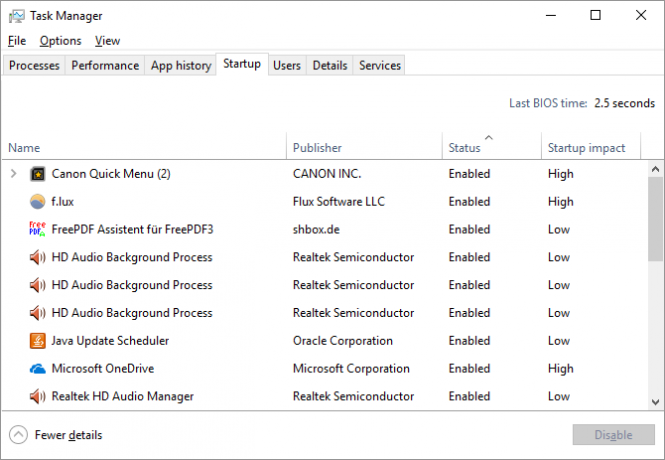
Felizmente, é fácil remover a execução de programas na inicialização. Nós mostramos a você tudo o que você precisa para se encarregar dos programas de inicialização Remova os itens de inicialização do Windows para corrigir seu computador lento de graçaOs programas iniciados na inicialização podem afetar a velocidade de inicialização do Windows e o desempenho geral do computador. Corrija o seu computador lento, removendo os aplicativos da inicialização automática. Nós mostramos como capturá-los todos. consulte Mais informação e até recomendado dez itens que você deve remover para começar 10 programas de inicialização que você pode desativar com segurança para acelerar o WindowsComputador inicializando lentamente? Você provavelmente tem muitos programas em execução na inicialização. Veja como desativar os programas de inicialização no Windows. consulte Mais informação . Permitir que tudo seja executado na inicialização sem remover a lista é um erro simples que pode levar a um desempenho prejudicado.
7. Manutenção Física Renunciada
Grande parte da manutenção específica do Windows é baseada em software. Mas seu computador também pode ter problemas físicos que podem afetar seu desempenho no futuro. Certifique-se de que você não está fazendo grandes erros de manutenção de hardware 8 erros de manutenção do PC que matam sua vida útil de hardwareManutenção de PC não é ciência do foguete, mas você pode estar cometendo alguns erros que estão realmente prejudicando seu hardware. consulte Mais informação , como restringir a ventilação ou permitir a acumulação de poeira.
A manutenção regular do hardware garantirá que seu software continue com bom desempenho.
Manutenção para os Sábios
Cometer esses sete erros pode custar parte do seu PC ou prejudicar o desempenho diário. Felizmente, eles são fáceis de evitar. Evitar softwares viscosos, deixar o Windows executar sua limpeza automática e cuidar do hardware do seu PC ajudará bastante. E quando você se deparar com um problema, as melhores ferramentas de manutenção gratuitas As 5 principais ferramentas gratuitas de manutenção de computadores que você deve conhecerTrate seu computador corretamente e ele permanecerá rápido e responsivo por muitos anos. Mas negligencie a manutenção adequada e seu sistema sofrerá. Então por onde você começa? Com os cinco aplicativos que recomendamos aqui. consulte Mais informação irá ajudá-lo a cuidar disso.
Você acabou de perceber que tem mais limpeza do Windows do que pensava? Verificação de saída um guia passo a passo para limpar o Windows 10 A melhor maneira de limpar o Windows 10: um guia passo a passoNão sabe como limpar o Windows 10? Aqui está um guia passo a passo claro para deixar seu PC bonito e arrumado novamente. consulte Mais informação .
Quais erros de manutenção do Windows você observou? Você fez alguma coisa boba ao tentar manter o seu PC? Conte-nos nos comentários!
Crédito de imagem: Stokkete via Shutterstock.com
Ben é editor adjunto e gerente de postagem patrocinada da MakeUseOf. Ele é bacharel em direito. em Computer Information Systems pela Grove City College, onde se formou Cum Laude e com honras em seu curso. Ele gosta de ajudar os outros e é apaixonado por videogames como um meio.